
Sizin de MacBook veya MacBook Pro’nuzun klavyesinde harfler veya karakterler beklenmedik şekilde tekrarlanıyor, harfler veya karakterler görünmüyor ya da klavye düğmelerinin tutarlı bir şekilde çalışmadığı yönünde bir şikayetiniz varsa Apple’ın duyurduğu en yeni onarım programından ücretsiz olarak faydalanabilirsiniz. Apple, aşağıda listelenen MacBook veya MacBook Pro modelleri için ücretsiz klavye onarım hizmeti sunacağını duyurdu.
[bkz url=https://www.sihirlielma.com/2018/06/23/macbook-ve-macbook-pro-icin-klavye-onarim-programi/]
Onarım Programı ile Uyumlu Mac Modelleri
- MacBook (Retina, 12 inç, Early 2015)
- MacBook (Retina, 12 inç, Early 2016)
- MacBook (Retina, 12 inç, 2017)
- MacBook Pro (13 inç, 2016, iki Thunderbolt 3 bağlantı noktası)
- MacBook Pro (13 inç, 2017, iki Thunderbolt 3 bağlantı noktası)
- MacBook Pro (13 inç, 2016, dört Thunderbolt 3 bağlantı noktası)
- MacBook Pro (13 inç, 2017, dört Thunderbolt 3 bağlantı noktası)
- MacBook Pro (15 inç, 2016)
- MacBook Pro (15 inç, 2017)
Apple’ın onarım programından faydalanmadan önce yapılması gerekenler ise şu şekilde;
- Verilerinizi yedekleyin: Servisten önce, verilerinizin güvende olduğundan emin olmak için lütfen Mac’inizi yedekleyin.
- Her şeyi toplayın: Güç kablosunu, pili (çıkarılabiliyorsa) ve sorunu gidermemize yardımcı olabilecek diğer aksesuarları getirdiğinizden emin olun.
- Yazılımınızı güncelleyin: Birçok sorun Mac’inizdeki yazılımın güncellenmesiyle çözümlenebilir.
Online Olarak Apple Store veya Apple Premium Reseller’den Destek Alın
Öncelikle Apple Destek Bölümüne Ulaşın sayfasına gidin ve sayfa üzerindeki ürün seçeneklerinden Mac’e tıklayın.
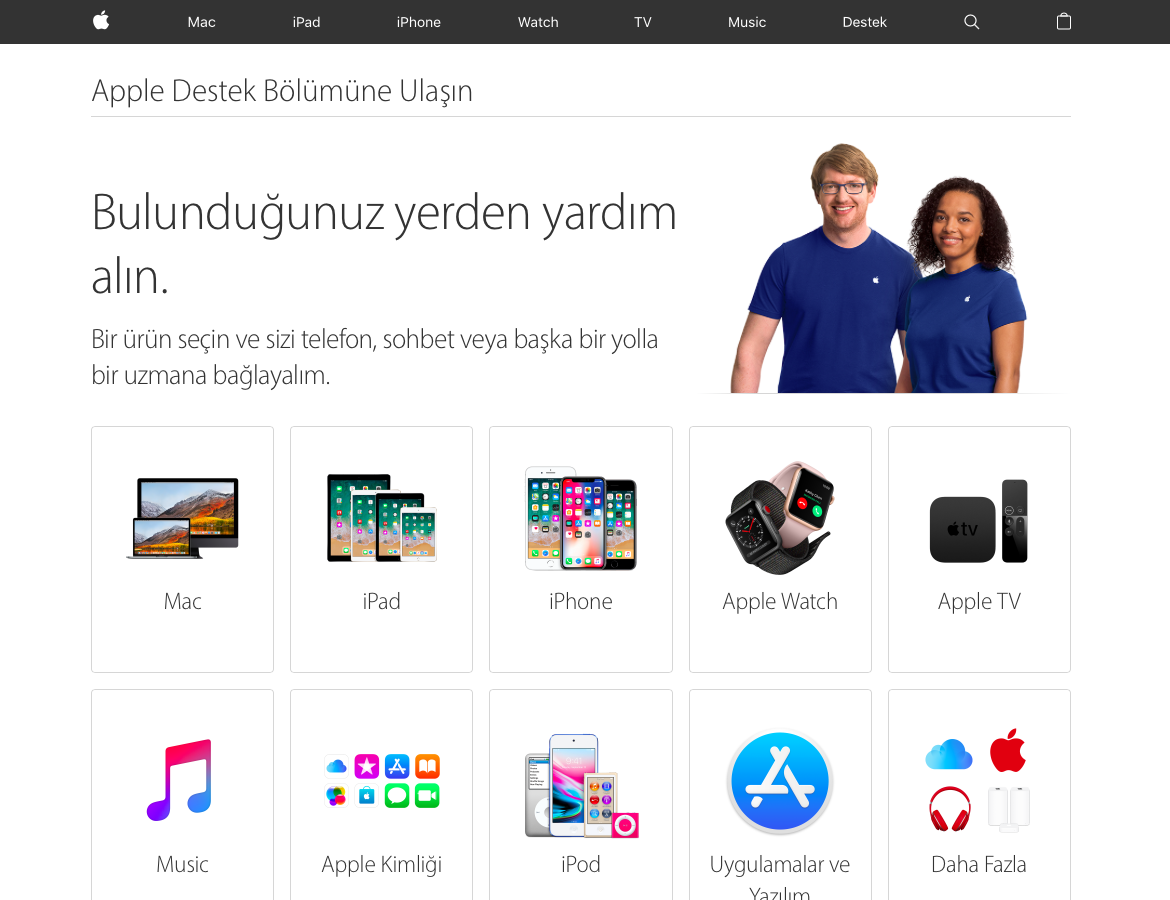
Destek konularından Donanım Sorunları seçeneğine ve varsa Klavye beklendiği gibi çalışmıyor seçeneğine tıklayın. Ardından Onarım için Getir seçeneğine tıklayarak son adıma geçin.
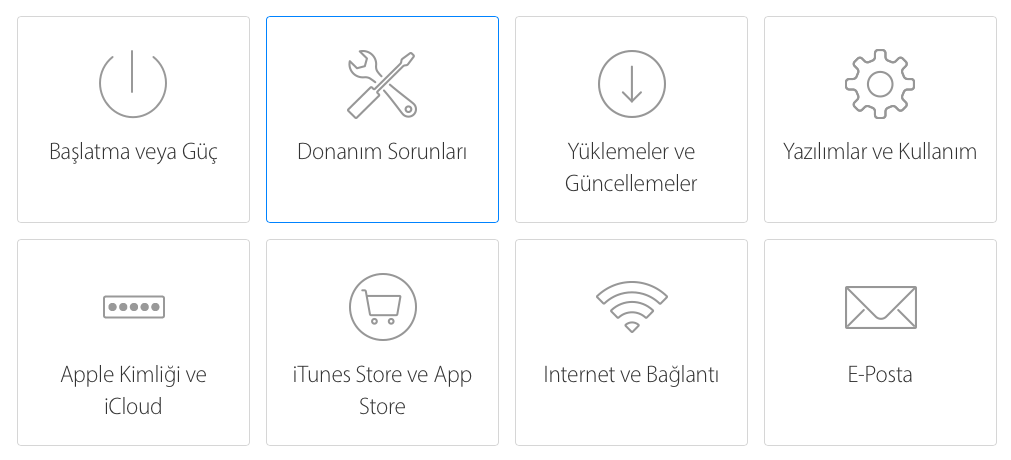
Onarım için Getir ekranına ulaştığınızda Apple Kimliği’nizi ve parolanızı girmeniz istenecektir. Apple Kimliği’nizle giriş yaptığınızda mevcut konumunuzu veya elle konum bilgisi girerek en yakın Apple Store veya Apple Premium Reseller’in listelenmesini sağlayabilirsiniz. Bu adımda seçtiğiniz Apple Store veya Apple Premium Reseller’de sizin için uygun olan gün ve saat için online olarak randevu alabilirsiniz. Sorun yaşadığınız Mac’inizi yanınıza alarak randevu gününde ve saatinde randevu aldığınız Apple Store veya Apple Premium Reseller’e giderek onarım işlemlerini başlatabilirsiniz.
Apple Destek Uygulamasını Kullanarak Destek Alın
iOS cihazınıza Apple Destek uygulamasını indirin ve uygulamayı açın. Apple Kimliği’nizi kullanarak uygulamada oturum açın ve Destek Alın başlığı altında listelenen Apple cihazlarınızdan uygun olan Mac modelini seçin.
Donanım Sorunları > Klavye beklendiği gibi çalışmıyor seçeneğine dokunun. Onarım İçin Getirin seçeneğine dokunarak konumunuza en yakın Apple Store veya Apple Premium Reseller’den randevu alın. Randevu gününde ve saatinde sorun yaşadığınız Mac’inizi yanınızda götürerek işlemleri başlatabilirsiniz.
Mac’inizi Apple’a Kargolayın
Herhangi bir Apple Store veya Apple Premium Reseller’e gitmeden, onarım programı için uygun olan Mac modelinizin onarılması adına cihazınızı Apple’a kargolayabilirsiniz.
Bunun için Apple Destek’in web sayfasına gidin ve Mac > Donanım Sorunları ve varsa Klavye beklendiği gibi çalışmıyor seçeneğine tıklayın. Şimdi Apple Destek ile Görüş seçeneğine tıklayarak devam edin.
Apple Destek bölümü ile görüştüğünüzde ilgili Apple temsilcisine klavyenizde sorun olduğunu, Mac’ler için duyurulan ücretsiz onarım programından faydalanmak istediğinizi ve cihazınızı kendilerine kargolamak istediğinizi söyleyin. Temsilci, bunu nasıl yapacağınıza dair talimatları sizinle paylaşacaktır.
Para İadesi Talebinde Bulunun
Apple’ın onarım programını duyurulmadan önce zaten programla uyumlu olan Mac’iniz için ödeme yaparak Apple’dan destek aldıysanız para iadesi talebinde bulunabilirsiniz.
Para iadesi talebinde bulunabilmek için Apple Destek sayfasına gidin ve Mac seçeneğine ve ardından cihazınızı seçerek Donanım Sorunları‘na tıklayın. Ardından Şimdi Apple Destek ile Görüş seçeneğine tıklayarak Apple Destek ile görüşme başlatın. Apple temsilcisine, duyurulan onarım programını hatırlatarak programdan önce Mac’iniz için benzer bir sorun yüzünden destek aldığınızı ve karşılığında ödeme yaptığınızı belirterek para iadesi talebinde bulunduğunuzu söyleyin. Temsilci, geri ödeme sürecini nasıl tamamlayacağınızı dair talimatları sizinle paylaşacaktır.





























